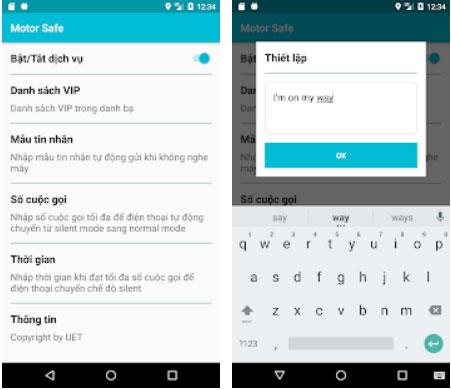Kaj je nadzorna plošča zasebnosti v sistemu Android 12? Zakaj velja za preboj v zasebnosti?

Varnost in zasebnost vse bolj postajata glavni skrbi za uporabnike pametnih telefonov na splošno.

Lahko rečemo, da sta knjižnica fotografij in arhiv sporočil dve najbolj zasebni lokaciji, ki ju je treba na pametnih telefonih in tablicah Android strogo zavarovati. Omejitev dostopa do teh predmetov vam omogoča, da se izognete radovednim očem ljudi, ki si izposojajo vašo napravo, ali še huje, če vam telefon ukradejo ali pade v roke tatovom.
Obstajajo različni načini za zaklepanje dostopa do fotografij, besedilnih sporočil in drugih področij vašega telefona, za katere želite, da so čim bolj zasebni. Spodaj si oglejmo nekaj preprostih metod.
Uporabite aplikacijo AppLock
Ne glede na to, ali želite zakleniti dostop do galerije fotografij, aplikacije za sporočanje ali katere koli druge aplikacije v napravi Android, lahko AppLock to stori. AppLock ne deluje tako močno, da bi lahko zaklenil določena sporočila ali slike, lahko pa temeljito zavaruje celotno aplikacijo, tako da ko bo nekdo želel dostopati do nje, bo moral zagotoviti natančno varnostno kodo, ki ste jo nastavili prej.
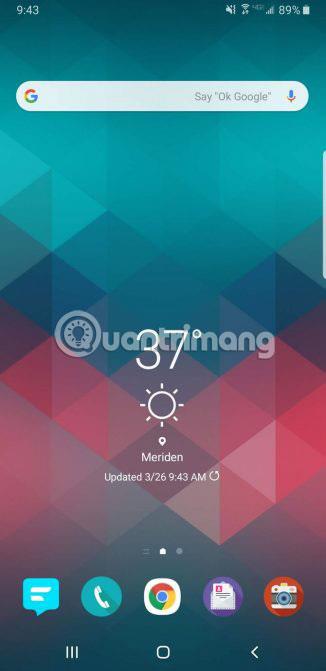
AppLock je popolnoma brezplačen in zelo enostaven za uporabo.Komaj vam je treba porabiti čas za privajanje na aplikacijo, saj je vse prikazano jasno, intuitivno in dobro integrirano z operacijskim sistemom. Poleg tradicionalnih gesel vam AppLock omogoča tudi nastavitev vzorca za zaklepanje določene aplikacije.
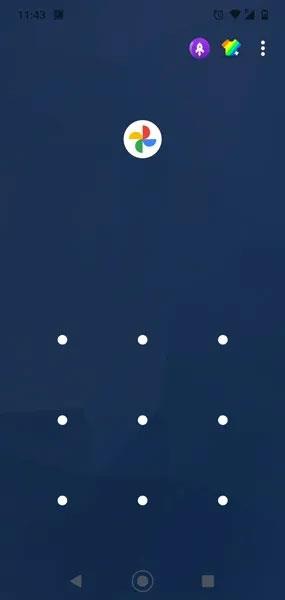
Poleg varnosti aplikacij ima AppLock tudi številne druge funkcije, kot je čiščenje sistema. Najbolje pa je, da mu dodelite samo potrebna dovoljenja za zaščito vaše aplikacije.
Uporabite Telegram, Signal ali druge aplikacije za varno sporočanje
Žalostna resničnost je, da sta WhatsApp in Messenger - dve najpogosteje uporabljeni spletni aplikaciji za sporočanje na svetu - precej slabi, ko gre za varnost in zasebnost. Ne samo, da so povezani s Facebookom, ampak jim tudi manjka veliko potrebnih funkcij zasebnosti.
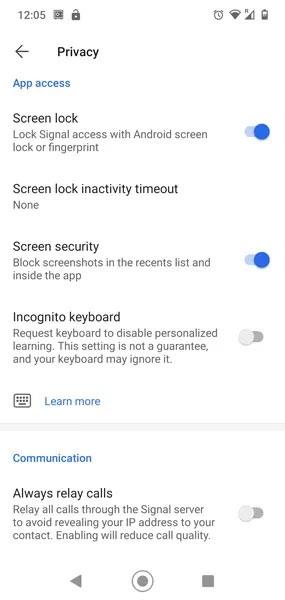
Namesto tega razmislite o prehodu na visoko ocenjene aplikacije za varno sporočanje, kot sta Telegram in Signal. Obe aplikaciji za klepet obljubljata, da bosta uporabnikom ponudili več funkcij za nadzor zasebnosti kot WhatsApp, Facebook Messenger in nekatera druga danes priljubljena programska oprema za sporočanje. Ti vključujejo integrirane funkcije, ki vam omogočajo, da nastavite geslo za zaklepanje aplikacije. Signal omogoča tudi blokiranje prikazovanja posnetkov zaslona v nedavnih stikih. Obe aplikaciji podpirata funkcijo »samoizbris sporočil«, ki samodejno izginejo po določenem času, da se zagotovi največja možna zasebnost.
Varna mapa (samo za naprave Samsung)
Varna mapa je izjemno uporabna varnostna funkcija, a mnogi uporabniki pametnih telefonov Samsung zanjo sploh ne vedo in jo izkoriščajo za zaščito svoje zasebnosti. Varna mapa je orodje, ki je na voljo samo v napravah Samsung Android in je zasnovano tako, da uporabnikom omogoča šifriranje, nastavitev gesel in biometričnih zaklepov za vse aplikacije in podatke v njihovih napravah.
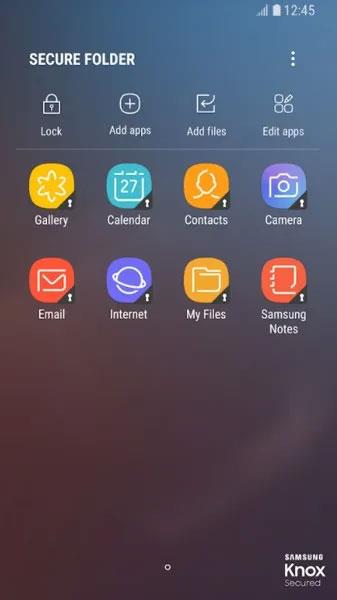
Zlasti varna mapa je integrirana tudi s slavno Samsungovo varnostno tehnologijo Knox. Tako vaša aplikacija ne bo zaščitena samo pred situacijami nepooblaščenega lokalnega dostopa, ampak tudi pred spletnimi grožnjami.
Varnost in zasebnost vse bolj postajata glavni skrbi za uporabnike pametnih telefonov na splošno.
Nekateri modeli pametnih telefonov višjega razreda trenutno usmerjajo uporabnike, naj postopoma preidejo z varne avtentikacije z uporabo gesel in prstnih odtisov na uporabo bolj priročne tehnologije prepoznavanja obraza.
Ko to funkcijo izklopite, lahko vašo napravo Chromebook uporabljajo samo registrirani računi. Kako to storiti je izjemno preprosto.
Vprašanje zasebnosti na pametnih telefonih na splošno je deležno čedalje več pozornosti skupnosti uporabnikov.
V iPhonu je knjižnica fotografij eno od mest, ki vsebuje ogromne potencialne luknje v varnosti/zasebnosti.
Nadzor nad zasebnostjo osebnih tehnoloških naprav, kot so telefoni in tablični računalniki, je legitimna zahteva uporabnikov.
Če ste nekdo, ki mora pogosto potovati po cesti, se boste z dodajanjem spodnje programske opreme počutili bolj varne, ko boste sodelovali pri nadzoru prometa na cesti.
Lahko rečemo, da sta knjižnica fotografij in arhiv sporočil dve najbolj zasebni lokaciji, ki ju je treba na pametnih telefonih in tablicah Android strogo zavarovati.
Da bi zagotovili bolj optimalno varnostno držo, bodo naprave s sistemom Android 10 in novejšim privzeto uporabljale naključne naslove MAC WiFi.
To je precej uporabna varnostna funkcija, ki lahko pomaga omejiti uporabnike pri naključni namestitvi zlonamerne programske opreme, ki so jo prenesli, ne da bi se tega zavedali.
S funkcijami za pretvorbo govora v besedilo v realnem času, ki so danes vgrajene v številne aplikacije za vnos, imate hiter, preprost in hkrati izjemno natančen način vnosa.
Na Tor se lahko povežejo tako računalniki kot pametni telefoni. Najboljši način za dostop do Tor iz vašega pametnega telefona je prek Orbota, uradne aplikacije projekta.
oogle pusti tudi zgodovino iskanja, za katero včasih ne želite, da jo nekdo, ki si izposodi vaš telefon, vidi v tej iskalni aplikaciji Google. Kako izbrisati zgodovino iskanja v Googlu, lahko sledite spodnjim korakom v tem članku.
Spodaj so najboljše lažne aplikacije GPS v sistemu Android. Vse je brezplačno in ne zahteva rootanja telefona ali tablice.
Letos Android Q obljublja, da bo prinesel vrsto novih funkcij in sprememb operacijskega sistema Android. Oglejmo si pričakovani datum izdaje Androida Q in ustreznih naprav v naslednjem članku!
Varnost in zasebnost vse bolj postajata glavni skrbi za uporabnike pametnih telefonov na splošno.
Z načinom »Ne moti« sistema Chrome OS lahko takoj utišate nadležna obvestila za bolj osredotočen delovni prostor.
Ali veste, kako vklopiti igralni način za optimizacijo delovanja iger na vašem telefonu? Če ne, ga raziščimo zdaj.
Če želite, lahko z aplikacijo Designer Tools nastavite tudi prosojna ozadja za celoten telefonski sistem Android, vključno z vmesnikom aplikacije in vmesnikom sistemskih nastavitev.
Predstavlja se vedno več modelov telefonov 5G, od dizajnov, tipov do segmentov. V tem članku takoj raziščimo modele telefonov 5G, ki bodo predstavljeni novembra letos.